Nuta
Dostęp do tej strony wymaga autoryzacji. Możesz spróbować się zalogować lub zmienić katalog.
Dostęp do tej strony wymaga autoryzacji. Możesz spróbować zmienić katalogi.
Szybkie segmenty umożliwiają tworzenie prostych segmentów z jednym operatorem w celu szybszego wglądu w dane. Szybkie segmenty są obsługiwane tylko w środowiskach dla poszczególnych klientów.
Utwórz nowy segment za pomocą szybkich segmentów
Przejdź do pozycji Szczegółowe informacje>Segmenty.
Wybierz pozycję Nowy>Utwórz na podstawie.
- Wybierz opcję Profile, aby zbudować segment utworzony na podstawie tabeli ujednoliconego klienta.
- Wybierz opcję Miary, aby utworzyć segment na podstawie miar utworzonych wcześniej.
- Wybierz opcję Szczegółowe informacje, aby utworzyć segment wokół jednej z tabel wyjściowych wygenerowanych przy użyciu funkcji Przewidywania lub Modele niestandardowe.
W oknie dialogowym Nowy szybki segment wybierz atrybut z listy rozwijanej Pole. W zależności od wyboru system udostępnia różne wartości.
- W przypadku pól kategorycznych wyświetlanych jest 10 najważniejszych liczników klientów. Wybierz Wartość i wybierz Przejrzyj.
- W przypadku atrybutu numerycznego system pokaże, jaka wartość atrybutu mieści się w odsetku każdego klienta Wybierz Operator i Wartość, a następnie wybierz pozycję Przeglądaj.
System zaproponuje opcje Szacowany rozmiar segmentu. Wybierz, czy chcesz wygenerować zdefiniowany segment, czy wróć, aby wybrać inne pole.
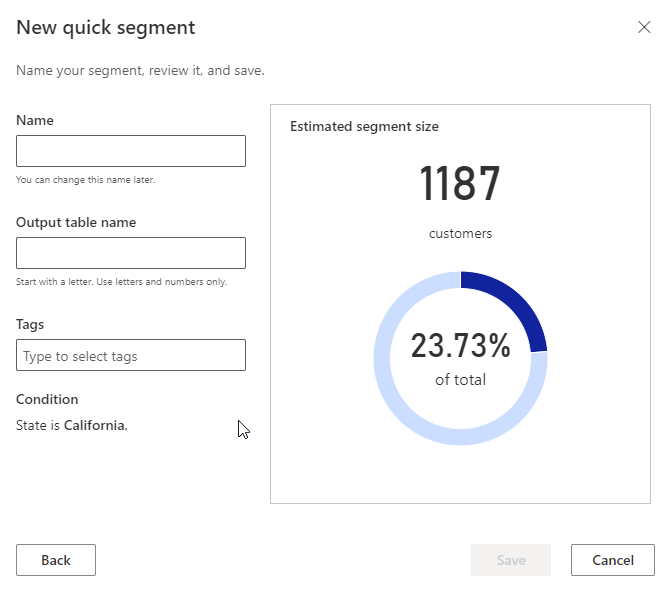
Podaj Nazwę i Nazwę tabeli wyjściowej dla segmentu. Opcjonalnie dodaj etykiety.
Wybierz opcję Zapisz, aby utworzyć segment. Zostanie wyświetlona strona Segmenty.
Wskazówka
Zadania i procesy mają swoje stany. Większość procesów zależy od innych procesów nadrzędnych, takich jak źródła danych i odświeżenia profilowania danych.
Wybierz stan obok okienka Szczegóły postępu, aby wyświetlić postęp zadania. Aby anulować zadanie, wybierz opcję Anuluj zadanie w dolnej części okienka.
Pod każdym zadaniem możesz wybrać Zobacz szczegóły, aby uzyskać więcej informacji o postępie, takich jak czas przetwarzania, data ostatniego przetwarzania oraz wszystkie odpowiednie błędy i ostrzeżenia związane z zadaniem lub procesem. Wybierz Wyświetl stan systemu u dołu panelu, aby wyświetlić inne procesy w systemie.
Dalsze kroki
- Zaplanuj segment.
- Wyeksportuj segment i zapoznaj się z integracją karty klienta, aby używać segmentów w innych aplikacjach.